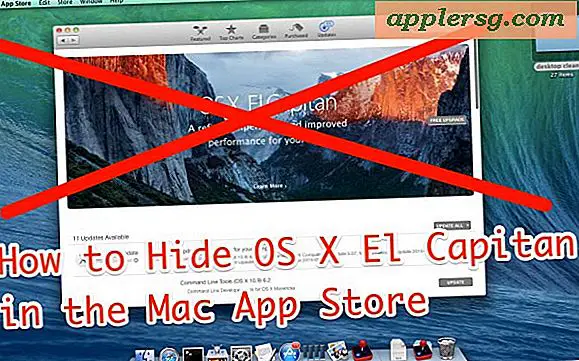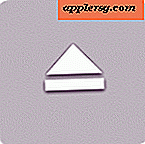Reset kata sandi Mac OS X Mavericks atau Gunung Singa
Salah satu dari beberapa perubahan ke versi OS X yang lebih baru adalah bagaimana mengatur ulang sandi ditangani, versi Mac OS X sebelumnya akan memiliki alat reset kata sandi yang mudah diakses dari menu Utilitas tetapi tidak tersedia lagi, dan untuk beberapa keamanan tambahan Anda sekarang harus mengakses alat reset kata sandi melalui baris perintah di Recovery Mode. Jangan biarkan baris perintah terdengar rumit, karena itu sangat mudah digunakan, dan kami akan menjalani seluruh proses untuk OS X Mavericks (10.9), Mountain Lion (10.8), dan Lion (10.7).

Kami sebenarnya akan membahas dua trik, dan mereka akan bekerja dengan atau tanpa akses internet, dan tidak bergantung pada alat pihak ketiga apa pun.
Metode 1 - Reset Password Mac OS X yang hilang dengan Recovery Mode
Penting: Anda harus boot dari drive Pemulihan agar ini berfungsi, dan Mac harus menjalankan OS X 10.7, 10.8, dan 10.9. Mac baru termasuk opsi mode pemulihan asli melalui partisi boot, tetapi disk pemulihan atau drive boot yang dibuat sendiri juga akan berfungsi.
- Tahan "Option" saat boot dan pilih "Recovery" disk pada menu boot
- Tunggu menu "Mac OS X Utilities" untuk muncul, menunjukkan bahwa Anda boot ke mode pemulihan
- Klik pada menu "Utilitas" dan pilih "Terminal"

- Ketik yang berikut:
- Konfirmasikan akun pengguna dan kemudian kata sandi berubah dan reboot Mac OS X seperti biasa dengan kata sandi baru Anda
resetpassword
Ini menggantikan item menu "Reset Password" yang digunakan sebelum OS X, yang ada di sekitar Snow Leopard dan sebelumnya, dan salah satu dari dua metode asli untuk mereset kata sandi yang terlupakan melalui cara yang lebih teknis. Mengapa perubahan ke metode Terminal dengan versi Mac OS yang lebih baru? Mungkin untuk peningkatan keamanan, terutama sekarang bahwa partisi pemulihan adalah standar dengan Mac.
Metode di atas sejauh ini adalah yang termudah, tetapi jika tidak tersedia karena alasan tertentu, Anda dapat memilih trik sekunder ini.
Metode 2 - Hapus AppleSetupDone dan Buat Akun Administratif Baru
Sama seperti versi sebelumnya dari Mac OS X, rilis OS X terbaru berbagi pendekatan teknis yang lebih tidak tradisional untuk mengatur ulang kata sandi untuk akun pengguna. Dalam hal ini, Anda masih dapat menghapus file AppleSetup yang memaksa asisten penyiapan "Selamat datang ke Mac OS X" untuk menjalankan lagi, sehingga memungkinkan Anda membuat akun administratif baru. Anda kemudian dapat masuk ke akun administratif baru tersebut dan menyetel ulang kata sandi akun asli Anda, atau cukup salin file lama Anda jika itu yang ingin Anda lakukan.
Dari Terminal Drive Pemulihan, ketik:
rm /var/db/.AppleSetupDone
Kemudian reboot baik melalui item menu atau dengan mengetikkan 'reboot' ke dalam baris perintah.
Ikuti prosedur penyetelan seperti biasa, buat akun administratif baru, dan tunggu Mac OS X untuk melakukan boot seperti biasa ke akun pengguna baru. Anda tidak akan melihat file atau pengaturan akrab Anda, dan ini normal, karena Anda harus mereset kata sandi asli. Begini caranya:
- Buka "System Preferences" dan klik "Users & Groups"
- Klik ikon kunci di pojok kiri bawah dan autentikasi, memungkinkan Anda melakukan perubahan pada akun pengguna
- Pilih akun pengguna asli Anda dari daftar Pengguna sisi kiri, lalu klik tombol "Reset Password" di sebelah kanan
- Masukkan dan konfirmasikan kata sandi baru
- Tutup System Preferences dan reboot

Anda sekarang dapat login ke akun pengguna asli dengan kata sandi baru yang baru saja Anda atur. Setelah masuk ke akun administratif asli Anda, Anda kemudian dapat kembali ke Pengguna & Grup dan menghapus akun admin sementara yang Anda buat.
Kedua metode ini seharusnya bekerja ketika melakukan booting dari Mavericks, Mountain Lion, atau USB Lion menginstal drive juga, tetapi bila memungkinkan Anda akan menemukan itu jauh lebih cepat untuk menggunakan disk Pemulihan yang sudah aktif pada semua instalasi OS X normal.